
Bagaimana cara mendapatkan kartu paypal di Rusia? Bagaimana cara mendaftarkan Rusia Paypal?
Artikel tentang skema pendaftaran dalam sistem PayPal, membuat kartu kredit.
Navigasi
Sistem dibajak. Keuntungan
Sistem pembayaran memiliki keunggulan berikut:
- pengiriman dana instan ke negara bagian mana pun di planet ini.
- pengiriman Sederhana, cukup banyak pengirim.
- pendaftaran gratis dan pengiriman dana di Rusia.
- pembayaran pembayaran cepat.
- sejarah pemberitahuan tentang operasi moneter untuk pengguna sistem, manajemen manajemen.

Sistem Pembayaran PayPal di Rusia
Skema Pendaftaran dalam Sistem PayPal
- masukkan halaman pendaftaran oleh tautan di sini
- isi halaman menggunakan alfabet Latin. Dalam sistem, alamat email Anda adalah login.
- tunjukkan pada halaman pendaftaran mana kartu kredit yang akan Anda gunakan ( Visa, Kartu Master, American Express, Maestro, Kiwi Visa Vallet).
- konfirmasikan penggunaan kartu.
Skema Konfirmasi Kartu
- masukkan akun sistem.
- buka opsi "Akun saya".
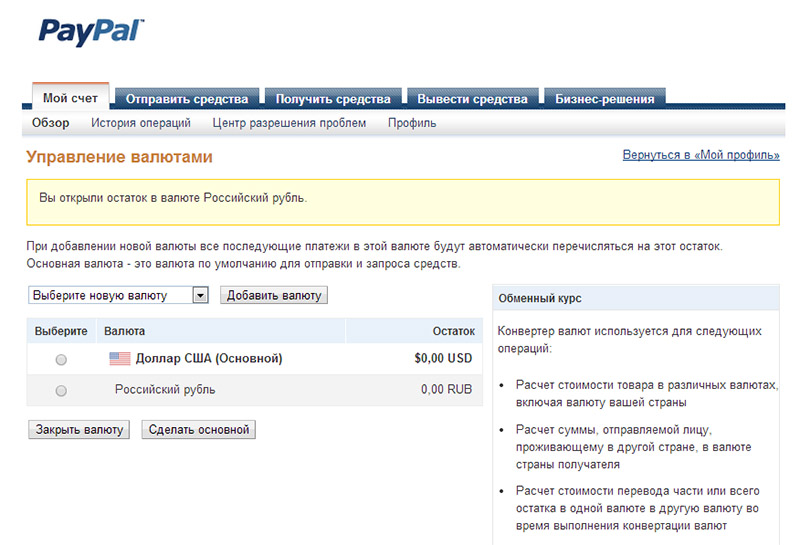
Opsi "akun saya" di sistem pipal
- aktifkan tab "Pemberitahuan."
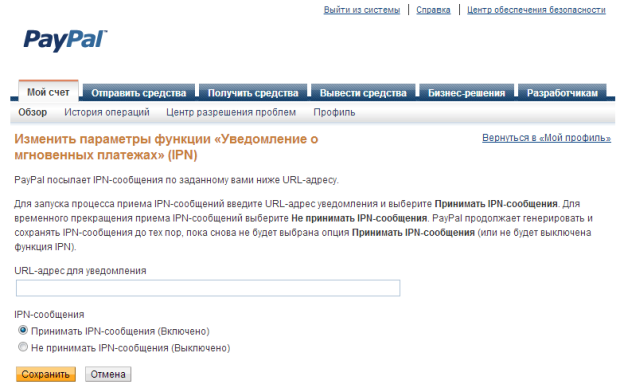
Tab "pemberitahuan"
- klik pada submenu "Konfirmasikan kartu kredit."
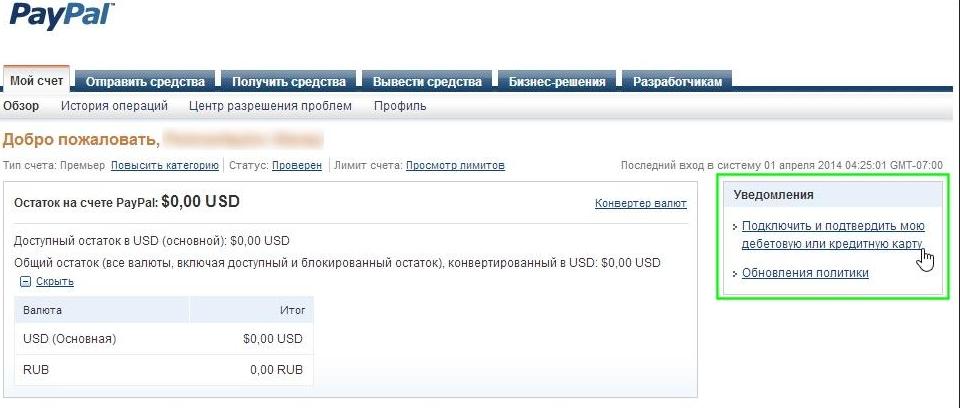
Menu "Konfirmasi Kartu Kredit"
- setelah konfirmasi, sebagian kecil akan dihapuskan dan pesan dikirim ke alamat Anda.
- tunjukkan sistem empat digit sistem, sesuai dengan datang ke telepon. Kode ini dapat dilihat di sebelah kata Pipal. Pandangannya adalah sebagai berikut: PayPal*781123 Kode, misalnya.
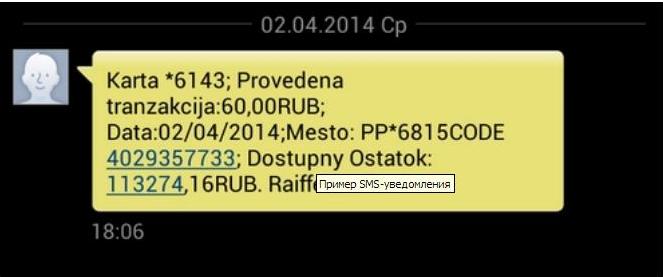
Kartu dikonfirmasi. Jumlah untuk konfirmasi telah dihapuskan.
- selanjutnya, kedua kalinya masuk ke akun Anda Pipal.
- aktifkan opsi "Akun saya".
- masukkan kode empat -digit dalam baris yang terbuka setelah menekan tombol "Konfirmasi Kartu Kredit" dalam layanan "Pemberitahuan."
- prosedur untuk mengkonfirmasi kartu kredit selesai.
Kami menyajikan pembukaan skematis dari rekening, mengikat kartu bank.
Lebih lanjut, kami akan memberi tahu Anda secara khusus cara membuka akun dan memulai kartu sistem di Federasi Rusia.
Instruksi
- kami memasuki situs berbahasa Rusia Pipal oleh tautan di sini
- tekan tombol Biru "Buka PayPal."
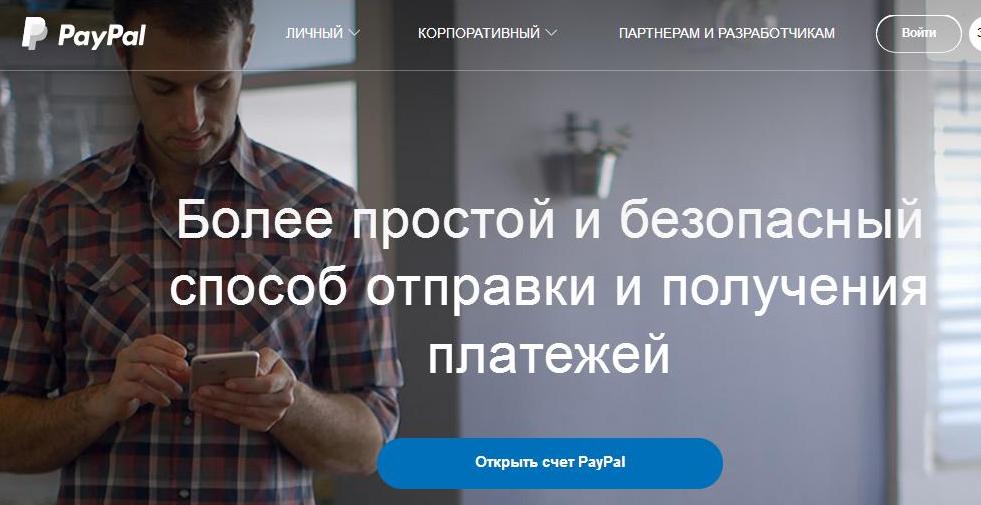
Kami mengaktifkan kunci "Open PayPal" "
- masukkan opsi opsi "Melanjutkan".
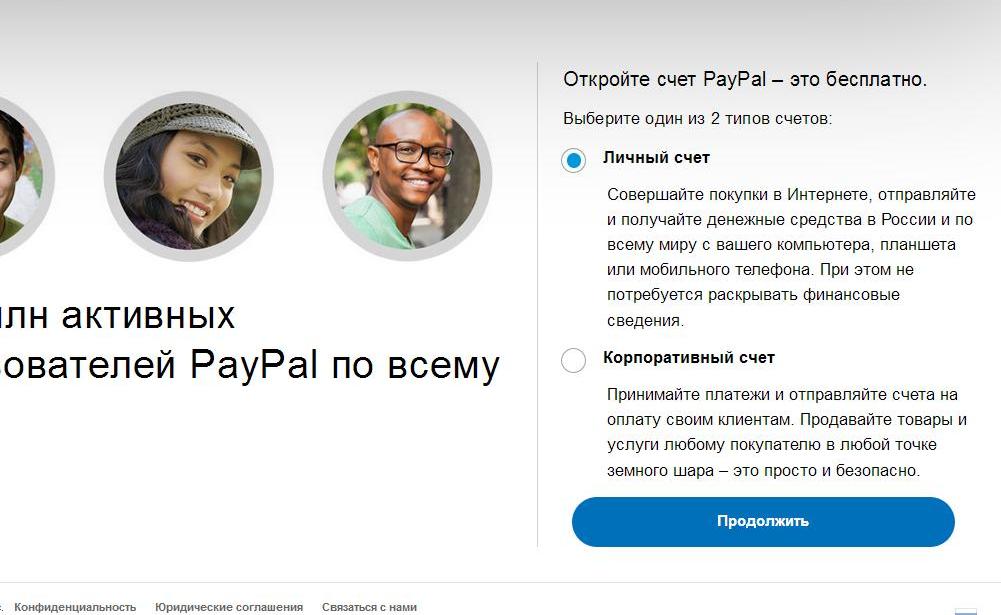
Opsi "Lanjutkan"
- kami mengisi kartu pendaftaran dalam bahasa Rusia, memasukkan data alamat email, menciptakan dan mengonfirmasi kata sandi.
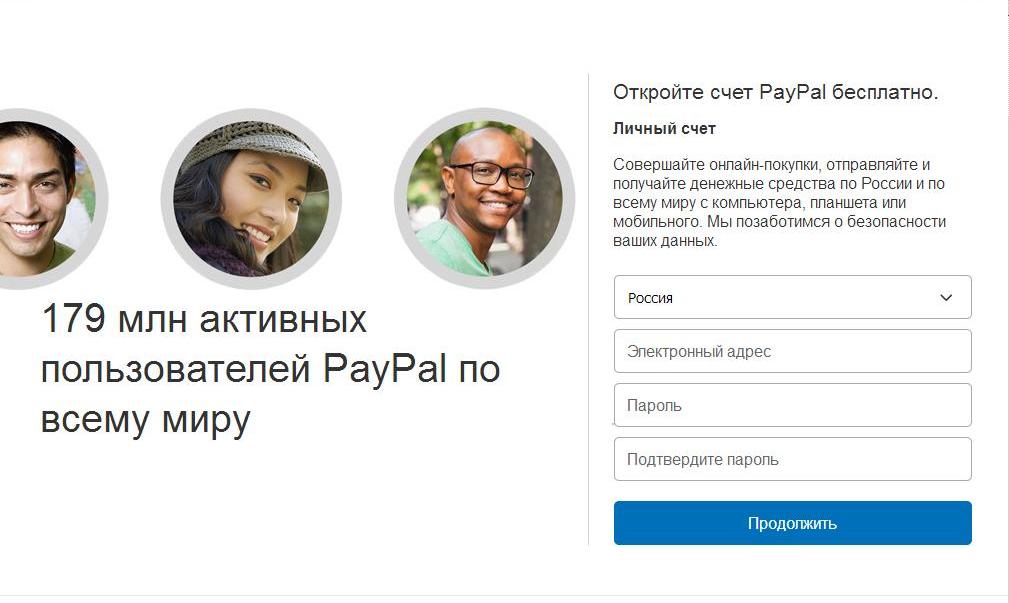
Kami mengisi kartu pendaftaran dalam bahasa Rusia
- pada halaman yang dibuka, kami mengisi informasi terperinci tentang data pribadi.
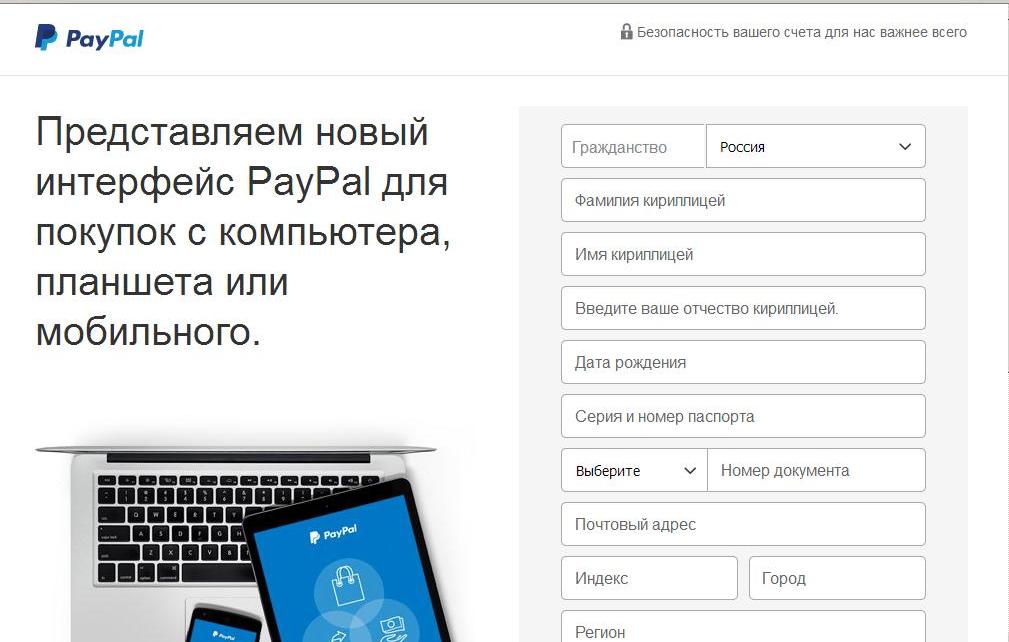
Kami mengisi informasi terperinci tentang data pribadi
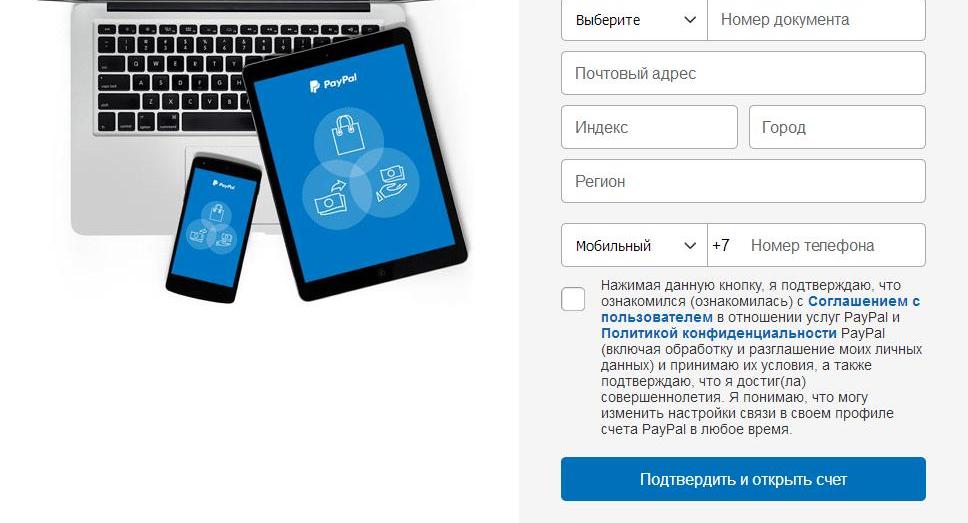
Informasi terperinci (kelanjutan)
- tekan tombolnya "Konfirmasikan dan buka akun."
- kami memperkenalkan detail kartu kredit.
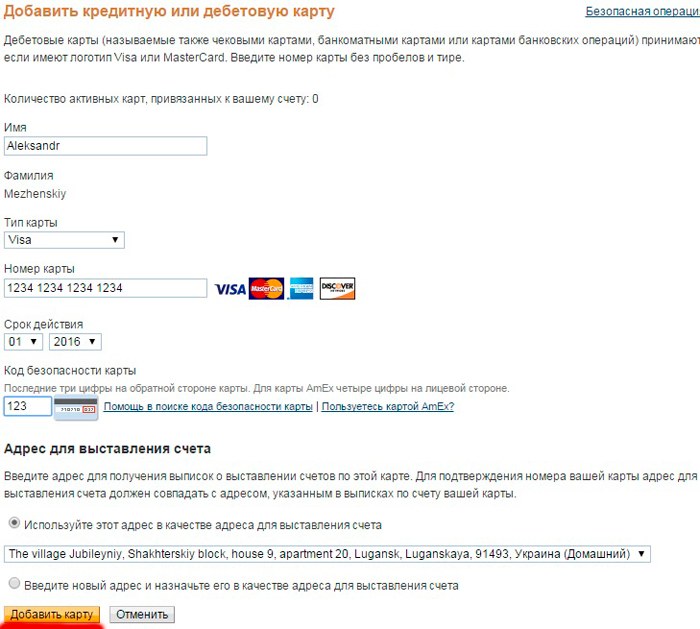
Memasukkan detail kartu kredit Anda
- kami mengkonfirmasi penggunaan kartu kredit.
- kartu sudah dimulai.
Kami berbicara tentang membuka akun dalam sistem, pendaftaran kartu kredit.
Daftar, menggunakan aplikasi Google Play.
- cukup, pergi ke Google Play dengan catatan kaki di sini
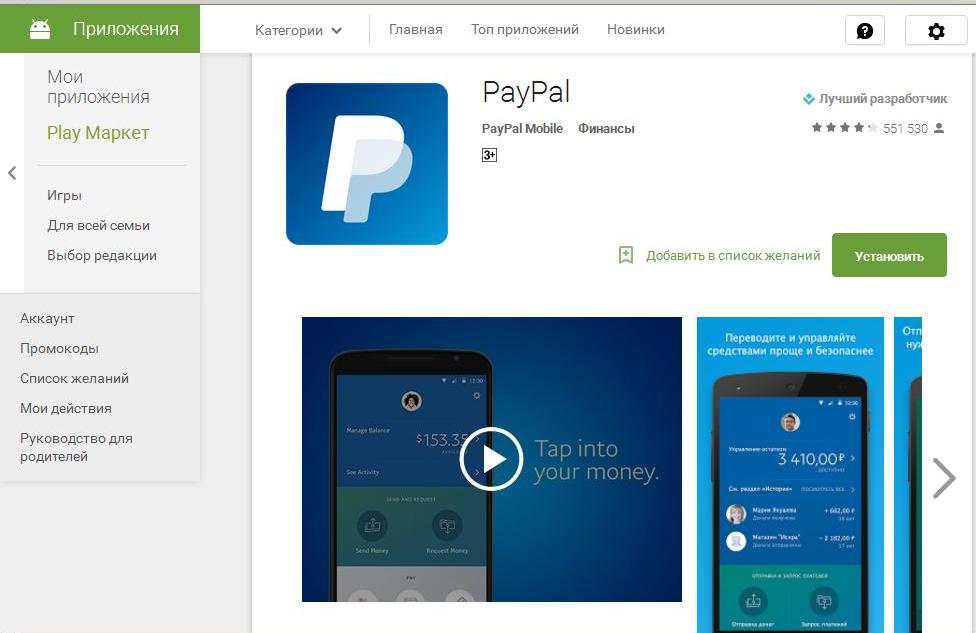
Instalasi Pipal di Google Play
- tekan tombolnya "Install".
- masuk di Sendiri Google - Akun.
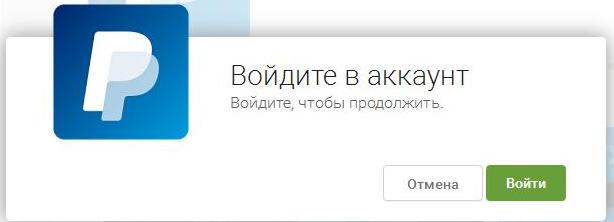
Otorisasi di Google - Akun
untuk membuat akun dan mendaftarkan kartu kredit, seperti yang ditunjukkan di atas.
- bayar tagihan, transfer dana.
Baru -baru ini, aplikasi seluler telah tersedia Pipal, daftar untuk itu, Anda bisa, telah lewat di sini
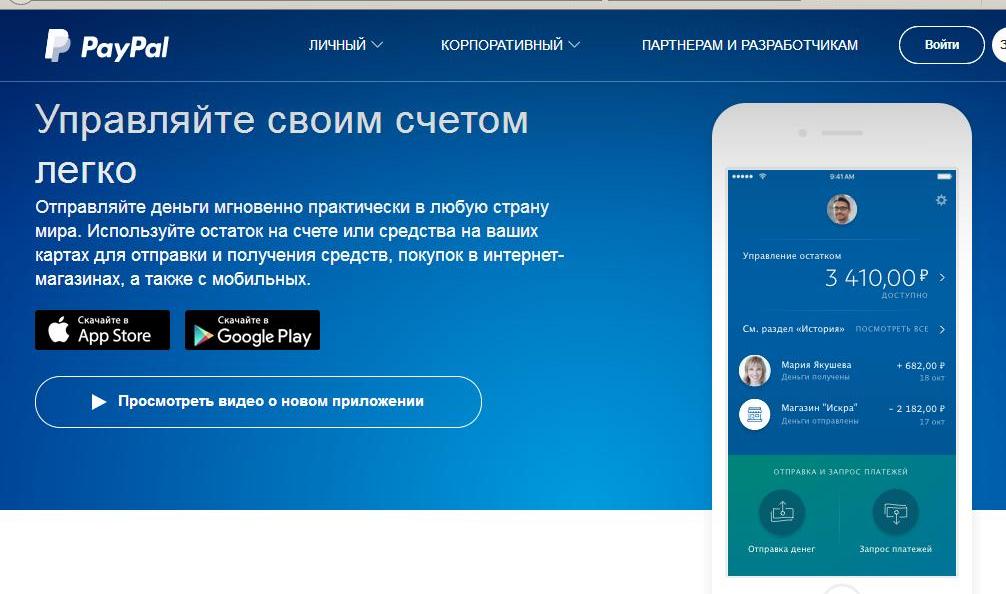
Aplikasi Seluler Sistem Pipal
Seperti yang Anda lihat, ada banyak opsi untuk mendaftar dan mengonfirmasi kartu kredit.Sistem keuangan Paypal, mitra Anda yang andal, asisten!

saya membutuhkan kartu Anda